时间:2018-04-18 15:02:08 作者:xiaoz 来源:系统之家 1. 扫描二维码随时看资讯 2. 请使用手机浏览器访问: https://m.xitongzhijia.net/xtjc/20180418/124595.html 手机查看 评论 反馈
腾讯微云如何上传下载文件?腾讯微云是一项智能云服务,用户们可以通过微云方在手机和电脑之间同步文件、推送照片和传输数据,使用起来简单快捷,下面小编就来教大家如何使用腾讯微云上传下载文件。
1、登陆腾讯微云,可以用qq账号或者微信账号来登陆,没有账号的可以用手机申请。
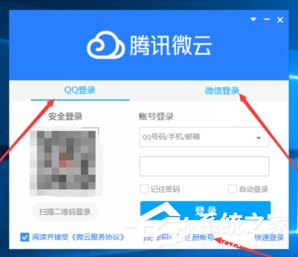
2、登陆腾讯微云后,在左上角这个地方找到蓝色的文件上传按钮,点击上传。

3、打开上传按钮后在电脑的硬盘里面需要上传的文件选择,小编这里就上传一张照片。

4、上传照片会有压缩的选项,这样可以节省网盘空间,如果要原清晰度的照片就不用压缩了。

5、上传完成后就会在网盘里面了,这样以后电脑重装系统也不怕丢失了。

6、接下来就是下载网盘里面的文件了,右键需要下载的文件,这时候就会出现一个下载的选项了。
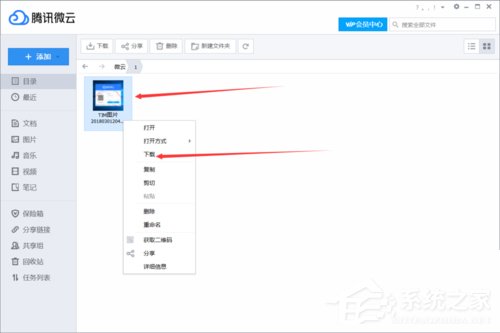
7、点击下载,选择保存的文件夹就可以了,这时候就能把网盘上的文件下载到电脑硬盘上了。

8、下载完成后就会出现在桌面上了,因为小编保存的是桌面,所以下载就会被保存到桌面上。

腾讯微云上传下载文件方法就为大家分享到这里,将文件上传至腾讯微云中,既方便文件的存储,又能够在需要的时候从微云上下载或直接在手机上观看。
发表评论
共0条
评论就这些咯,让大家也知道你的独特见解
立即评论以上留言仅代表用户个人观点,不代表系统之家立场